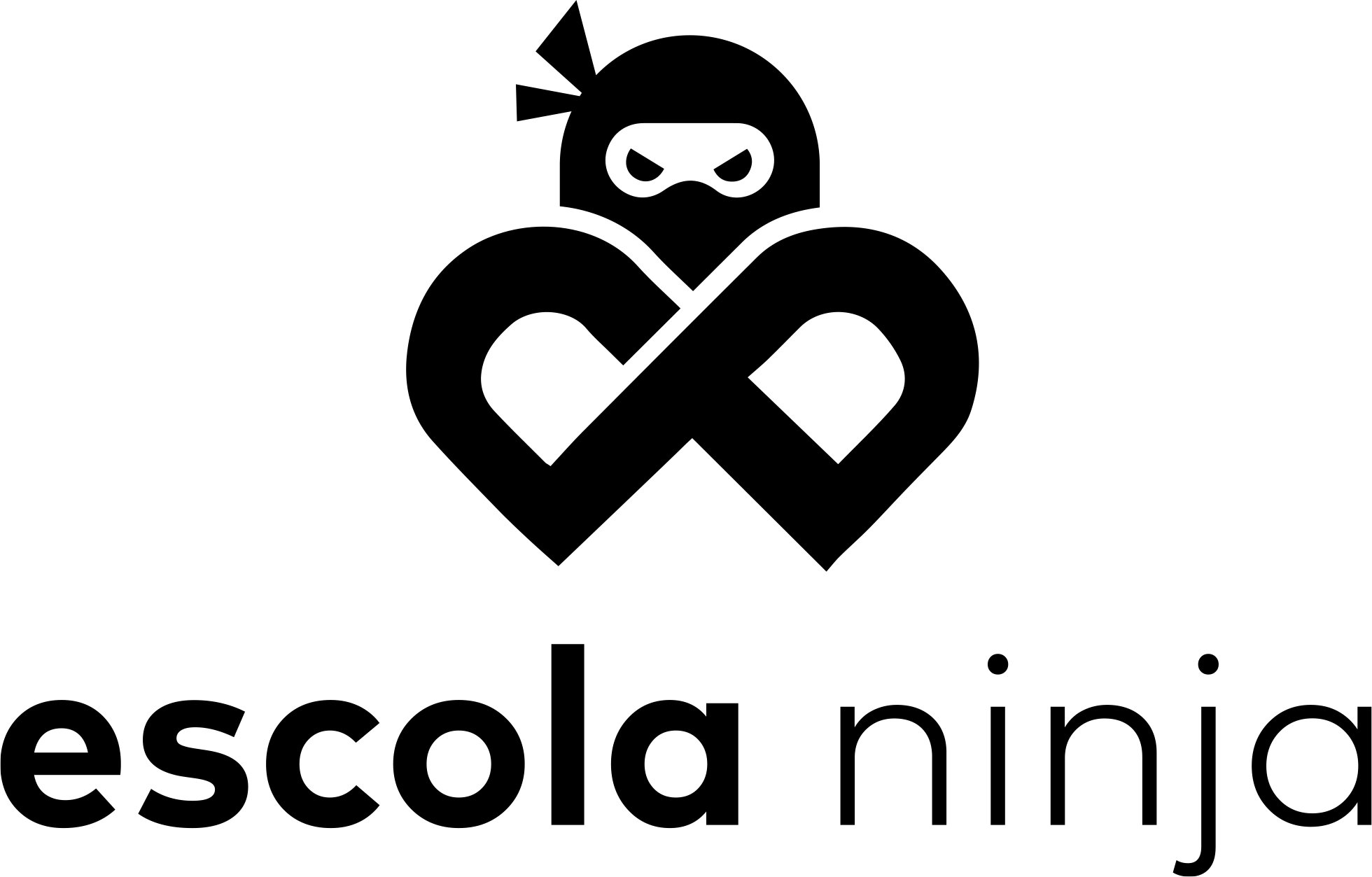O WordPress é uma plataforma de blog extremamente popular. É fácil de usar e de gerenciar, mas ainda assim requer alguma manutenção. Felizmente, manter o seu blog WordPress atualizado e funcionando corretamente não é difícil. Neste artigo, daremos algumas dicas sobre como fazer manutenção WordPress do jeito certo.
Como fazer uma manutenção WordPress na prática
Uma manutenção WordPress do jeito certo é dividida basicamente em 5 ítens.
- Atualização de temas
- Atualização de plugins
- Backup
- Segurança
- Performance
Atualização de temas WordPress
Com o lançamento de constantes atualizações de temas WordPress, é vital que você esteja sempre atualizado. Isso é importante para manter seu site funcionando perfeitamente e também para garantir que seus usuários estejam recebendo a melhor experiência possível.
Felizmente, atualizar seus temas do WordPress é geralmente muito simples. Mas, às vezes, as atualizações podem ser um pouco mais complicadas.
Neste post, vamos dar uma olhada em como atualizar os temas do WordPress em geral, bem como algumas dicas e truques para lidar com atualizações mais complicadas.
Como atualizar seus temas do WordPress
Existem duas maneiras principais de atualizar seus temas do WordPress: manualmente ou usando o gerenciador de atualizações do WordPress.
Atualização manual de temas WordPress
A atualização manual de um tema do WordPress é simplesmente o processo de fazer o download da versão mais recente do tema e substituindo a versão antiga.
Para fazer isso, você primeiro precisará fazer o download do tema atualizado para o seu computador. Para fazer isso, visite a página de download do tema e clique no botão “Download”.
Isso fará com que o arquivo ZIP do tema seja baixado para o seu computador.
Uma vez que o arquivo ZIP do tema esteja baixado, você precisará fazer o login no painel administrativo do seu site WordPress e navegar até Aparência -> Temas.
Na página de Temas, você verá um botão “Adicionar Novo”. Clique nesse botão para iniciar o processo de instalação do tema.
Na página “Adicionar Novo”, você verá um botão “Enviar Tema”. Clique nesse botão para iniciar o processo de envio do tema.
Na página “Enviar Tema”, você poderá selecionar o arquivo ZIP do tema que você baixou para o seu computador e clicar no botão “Instalar Agora”.
WordPress fará o upload e a instalação do tema para você e, em seguida, você poderá ativar o tema clicando no link “Ativar”.
Atualização automática de temas no WordPress
A outra maneira de atualizar seus temas do WordPress é usar o gerenciador de atualizações do WordPress. Esse método é recomendado, pois é mais fácil e geralmente evita problemas.
Para usar o gerenciador de atualizações do WordPress, você precisará seguir esses passos:
Faça login no seu painel administrativo WordPress e navegue até Configurações -> Gerenciador de Atualizações.
Na página Gerenciador de Atualizações, você verá um campo intitulado “Opções de Atualização”. Aqui, você poderá definir as opções de atualização para o seu site.
Você pode optar por atualizar automaticamente os temas, os plugins e o núcleo do WordPress quando uma nova atualização estiver disponível.
Uma vez que as opções de atualização estejam definidas, basta clicar no botão “Salvar alterações” para salvar suas alterações.
Agora, quando uma nova atualização de tema for lançada, o WordPress automaticamente baixará e instalará a atualização para você.
Dicas e truques para atualizações de temas WordPress
Agora que você já sabe como atualizar seus temas do WordPress, aqui estão algumas dicas e truques para ajudar você a lidar com as atualizações:
Faça um backup de seu site antes de atualizar qualquer coisa. Isso garantirá que, se algo der errado, você sempre poderá reverter para uma versão anterior.
Sempre verifique as notas de lançamento antes de atualizar qualquer tema ou plugin. Isso permitirá que você saiba o que está sendo atualizado e se há algum problema conhecido.
Se você estiver atualizando manualmente seus temas, certifique-se de excluir a versão antiga do tema antes de fazer o upload da nova versão.
Teste seu site depois de atualizar qualquer coisa para se certificar de que tudo está funcionando corretamente.
Atualizar regularmente seus temas WordPress é vital para manter seu site funcionando perfeitamente e seus usuários satisfeitos. Ao seguir as etapas acima, você poderá facilmente atualizar seus temas do WordPress, sempre que uma nova atualização for lançada.
Atualização de Plugins WordPress
Como um administrador do WordPress, é sua responsabilidade manter seus plugins atualizados. Isso garante que você esteja recebendo as últimas correções de bugs e melhorias de segurança.
Além disso, atualizar seus plugins também pode fornecer novas funcionalidades que podem ser úteis para o seu site.
Existem várias maneiras de atualizar plugins no WordPress.
A forma mais fácil é atualizar automaticamente seus plugins através do painel de controle do WordPress. Para fazer isso, basta selecionar “Gerenciar Plugins” na barra lateral esquerda e, em seguida, clique em “Atualizar Plugins”.
Você também pode atualizar seus plugins manualmente.
Para fazer isso, basta fazer o download da última versão do plugin em seu site e, em seguida, descompactar o arquivo baixado. Em seguida, você deve fazer o upload do arquivo para o seu servidor e substituir o arquivo existente.
Independentemente da sua escolha, é importante lembrar que você deve sempre criar um backup do seu site antes de fazer qualquer alteração, incluindo a atualização de plugins. Dessa forma, caso algo dê errado, você sempre poderá restaurar seu site para a versão anterior.
Backups WordPress
Fazer backups é importante para qualquer site, especialmente um site WordPress. Felizmente, existem muitas maneiras de fazer backups de um site WordPress.
Uma das maneiras mais fáceis de fazer backups é usando o plugin UpdraftPlus. O UpdraftPlus é um plugin gratuito e fácil de usar que permite que você faça backups de seu site WordPress para serviços de nuvem populares, como o Google Drive, Dropbox e Amazon S3.
Para usar o UpdraftPlus, basta instalar e ativar o plugin, em seguida, ir para Configurações -> UpdraftPlus Backups e clique no botão de backup.
Outra maneira de fazer backups do seu site WordPress é exportar seu banco de dados MySQL. Para fazer isso, você precisará do phpMyAdmin. Se seu servidor não tiver o phpMyAdmin, você pode baixá-lo no site do phpMyAdmin.
Uma vez que você tenha o phpMyAdmin, basta selecionar seu banco de dados WordPress no phpMyAdmin e clicar na opção Exportar.
Você também pode fazer backups do seu site WordPress usando o plugin BackupBuddy. O BackupBuddy é um plugin pago, mas ele oferece muitas opções avançadas de backup, como backups em tempo real e backups incremental.
Para usar o BackupBuddy, basta instalar e ativar o plugin, em seguida, ir para Ferramentas -> BackupBuddy -> Backup.
Existem muitas outras maneiras de fazer backups do seu site WordPress. Esses são apenas alguns dos mais populares.
independentemente da maneira que você escolher fazer backups, lembre-se de que fazer backups é crucial para manter seu site WordPress seguro.
Segurança WordPress
A história do WordPress é uma história de sucesso. O CMS (Content Management System) open-source foi lançado em 2003 e, desde então, tornou-se um dos mais populares do mundo. Atualmente, o WordPress está sendo usado por mais de 30% dos sites da internet.
Um dos fatores que contribuiu para o sucesso do WordPress é a sua segurança. O WordPress é extremamente seguro, graças às suas constantes atualizações de segurança e à sua comunidade dedicada de desenvolvedores que trabalham continuamente para manter o CMS seguro.
No entanto, não há nenhum CMS que seja 100% seguro. O WordPress não é exceção. Como um CMS popular, o WordPress é um alvo constante para hackers. Se você não tomar as medidas necessárias para proteger o seu site WordPress, ele pode ser hackeado.
Existem, no entanto, algumas medidas que você pode tomar para aumentar a segurança do seu WordPress. Neste post, vamos dar algumas dicas de segurança WordPress para manter o seu site seguro.
1. Utilize um bom plugin de segurança
Existem vários plugins de segurança WordPress disponíveis. Eles fornecem uma camada extra de segurança, além da segurança nativa do WordPress. Um bom plugin de segurança WordPress ajudará a bloquear ataques de hackers, monitorar o seu site em busca de vulnerabilidades e até mesmo realizar backups do seu site.
2. Escolha um bom tema WordPress
Como o WordPress é um CMS open-source, existem milhares de temas disponíveis. No entanto, nem todos os temas são criados iguais. Alguns temas WordPress são mais seguros do que outros. Antes de instalar um tema, pesquise e verifique se há alguma queixa sobre ele. Instale apenas temas de desenvolvedores confiáveis.
3. Manter seu WordPress atualizado
Uma das maneiras mais fáceis de hacker um site WordPress é atacando uma vulnerabilidade conhecida. A maioria das vulnerabilidades é corrigida em uma atualização do WordPress. Portanto, é crucial manter o seu WordPress atualizado. A atualização para a versão mais recente do WordPress também pode fornecer novas funcionalidades e melhorias de desempenho.
4. Escolha uma boa senha
Uma das principais vulnerabilidades de segurança em qualquer site é uma senha fraca. Se a sua senha for fraca, um hacker pode facilmente adivinhá-la e hackear o seu site.
Escolha uma senha forte e única que seja difícil de adivinhar. Além disso, evite usar a mesma senha em vários sites. Se um hacker conseguir hackear um de seus sites, todos os seus outros sites também estarão em risco.
5. Utilize um servidor seguro
Outra vulnerabilidade de segurança é um servidor inseguro. Se o seu servidor não for seguro, um hacker poderá facilmente obter acesso ao seu site. Certifique-se de que o seu servidor seja seguro e que todas as suas conexões estejam criptografadas.
Segurança WordPress é importante se você tem um site WordPress. Siga as dicas acima para manter o seu site seguro.
Conheça nosso Curso de Segurança WordPress para manter o seu site ainda mais seguro.
Performance WordPress
Existem muitas maneiras de melhorar a performance do WordPress. Neste artigo, daremos algumas dicas para ajudar o seu site a carregar mais rapidamente.
1. Use um tema limpo e bem codificado
Quando se trata de velocidade, o design do seu site faz muita diferença. Temas mal codificados podem deixar seu site lento e pesado. Se você estiver usando um tema desatualizado, considere trocá-lo por um mais novo. Existem muitos temas WordPress gratuitos e premium de qualidade disponíveis. Certifique-se de escolher um que seja otimizado para velocidade.
2. Evite plugins desnecessários
Os plugins do WordPress podem adicionar muita funcionalidade ao seu site, mas também podem deixá-lo lento. Se você não estiver usando um plugin, simplesmente o desative. Se você estiver usando um plugin que não está sendo atualizado com frequência, considere trocá-lo por uma alternativa mais nova.
3. Otimize as imagens
As imagens podem deixar seu site lento, especialmente se você as carregar diretamente do seu computador. Para evitar isso, utilize um plugin de otimização de imagem, como o WP Smush. Esse plugin reduz o tamanho das imagens sem afetar a qualidade, tornando-as mais rápidas de carregar.
4. Utilize um serviço de CDN
Um Content Delivery Network (CDN) é um conjunto de servidores distribuídos pelo mundo. Ele armazena arquivos estáticos, como imagens e CSS, em seus servidores e os entrega para os usuários de acordo com a sua localização. Isso significa que os usuários que estiverem mais perto dos servidores do CDN terão um melhor desempenho do que os usuários que estiverem mais longe.
5. Ative a compressão Gzip
A compressão Gzip é uma maneira de compactar os arquivos do seu site para que eles sejam entregues mais rapidamente aos usuários. Você pode ativar a compressão Gzip no seu site WordPress usando um plugin, como o Gzip compressão WordPress.
Vale a pena ter um contrato de Manutenção mensal WordPress?
A manutenção mensal de um site WordPress pode ser uma tarefa difícil e demorada, especialmente se você não tem muita experiência.
Contratar um Especialista WordPress para fazer a manutenção do seu site WordPress pode ser a melhor opção para você, pois eles terão a experiência e o conhecimento necessários para manter seu site funcionando sem problemas.
Quando você contrata um profissional para manter seu site WordPress, eles geralmente oferecem um serviço de manutenção básico que inclui a instalação e atualização de plug-ins, backups diários do seu site e outras tarefas de manutenção básica.
Você também pode contratar um profissional para fazer a manutenção WordPress do seu site por um preço mensal, o que pode ser a melhor opção para você, dependendo das suas necessidades, este profissional ou empresa irá garantir que o seu site WordPress esteja em pleno funcionamento e atualizado.
Se você está procurando um profissional para manter o seu site WordPress, é importante pesquisar e comparar os serviços de diferentes empresas para encontrar o melhor ajuste para as suas necessidades. Certifique-se de verificar a reputação da empresa e perguntar a outros proprietários de sites WordPress sobre seus serviços.
Depois de contratar um profissional para manter o seu site WordPress, você poderá relaxar sabendo que seu site estará sempre funcionando da melhor maneira possível.
Olá,
o que você achou deste conteúdo? Conte nos comentários.